我们在使用via浏览器的时候,可能遇到了一些字体大小的问题。当出现这种问题的时候就需要去更改浏览器的字体大小,但是有些用户不知道如何在via浏览器中更改字体的大小,因此想要咨询一下方法。那么via浏览器如何更改字体大小呢?

第一步,点击开启via浏览器后点击“右下角”按钮,如图所示。
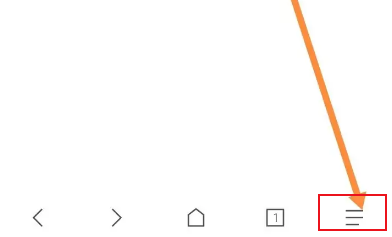
第二步,点出现的“设置”按钮,如图所示。
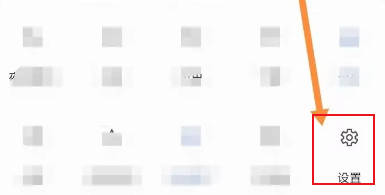
第三步,点击出现的“字体大小功能”选项,如图所示。
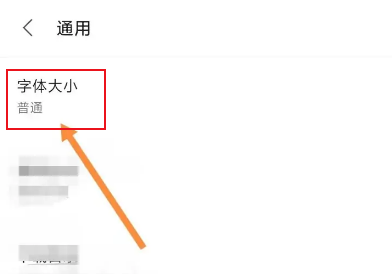
第四步,点击字体大小后出现调节字体大小按钮即可,如图所示。
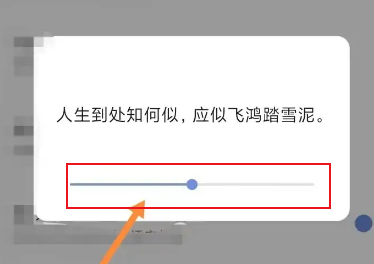
via浏览器怎么设置默认浏览器?有的用户可能还不知道,方法其实不难,下面就给大家介绍设置默认浏览器的操作步骤,需要的朋友可以一起来看看。

1、打开软件via浏览器后点击右下角按钮。
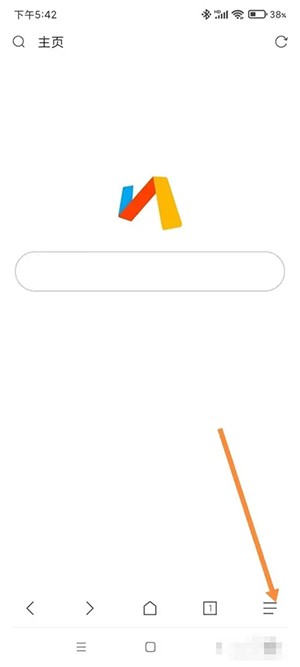
2、点击后点击设置按钮。
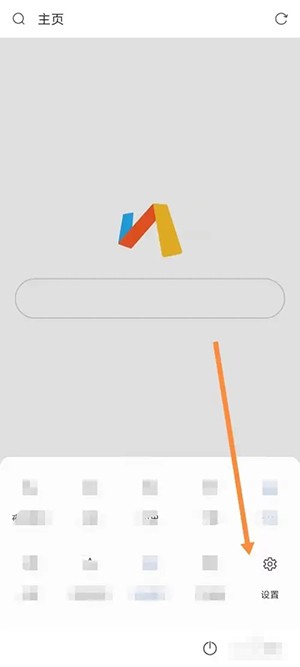
3、点击第一个通用选项按钮。
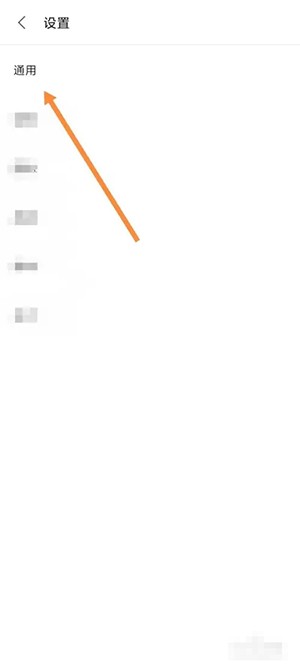
4、找到最下方的设置默认浏览器点击一下即可。
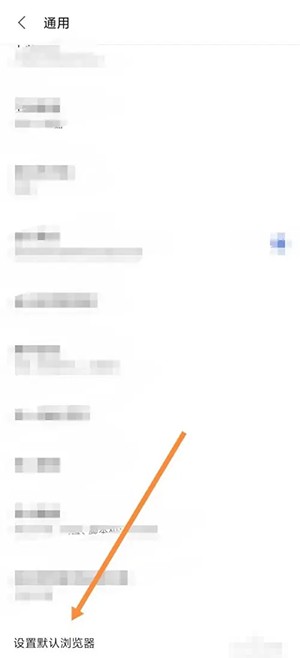
Via 浏览器具有自动适应屏幕的功能,用户可以在浏览器的设置中找到“适应屏幕”选项并点击,浏览器将根据当前屏幕的大小和分辨率自动调整页面的布局和字体大小,以提供更好的浏览体验。
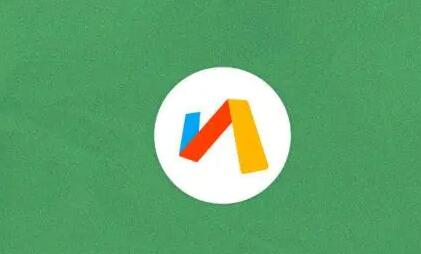
1、打开via浏览器APP,点击菜单。
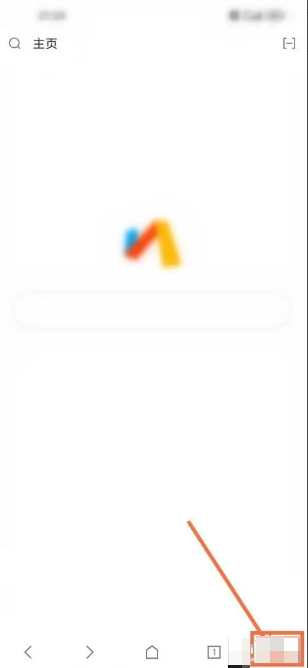
2、点击工具箱。
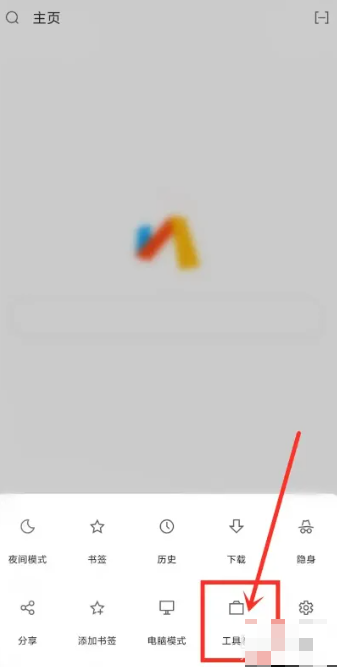
3、点击全屏,即可设置全屏浏览模式。
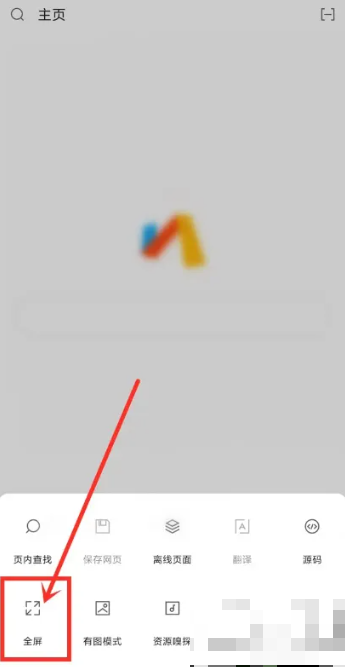
mobile3g.cn 版权所有 (C)2011 https://www.mobile3g.cn All Rights Reserved 渝ICP备20008086号-42